QQ音乐怎么迁移音乐资产?QQ音乐迁移音乐资产教程
来源:果果软件站 | 更新时间:2024-02-27 19:40
很多小伙伴在使用QQ音乐的时候,不知道怎么迁移音乐资产,下面小编就为大家分享QQ音乐迁移音乐资产教程,感兴趣的小伙伴不要错过哦!
QQ音乐怎么迁移音乐资产?QQ音乐迁移音乐资产教程
1、首先打开QQ音乐,点击我的;

2、然后选择登录QQ音乐帐号;
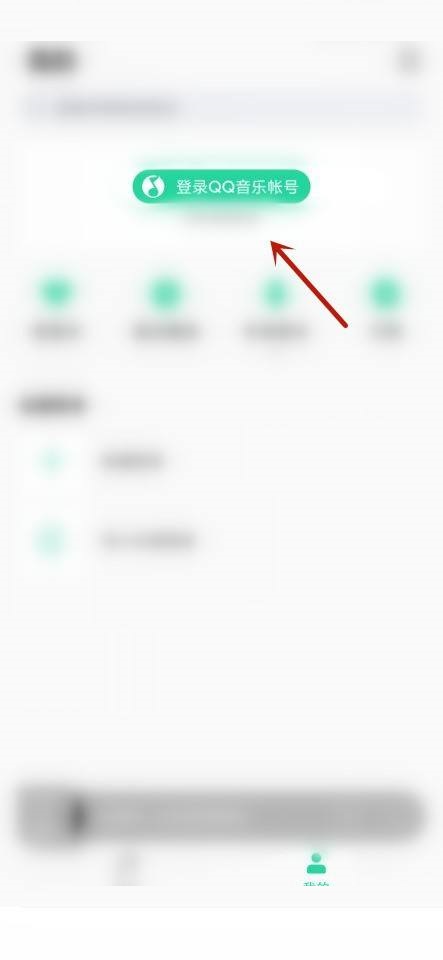
3、选择合适的登录方式登录;
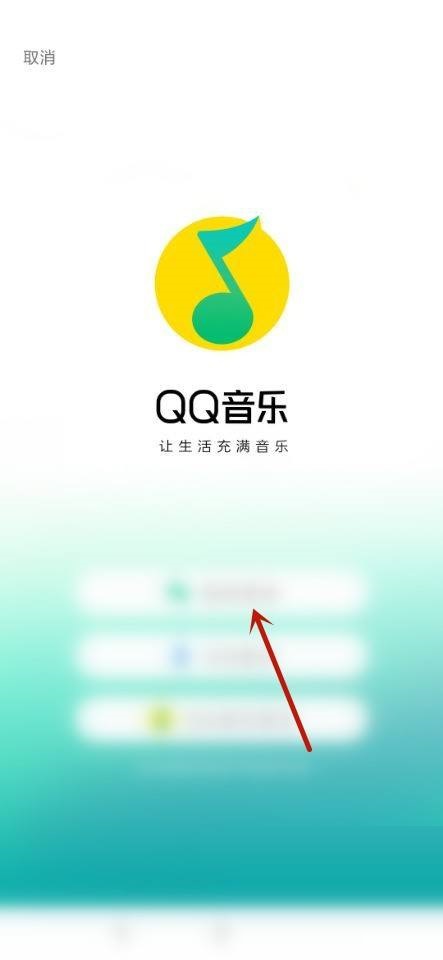
4、接着点击同意,确认授权;
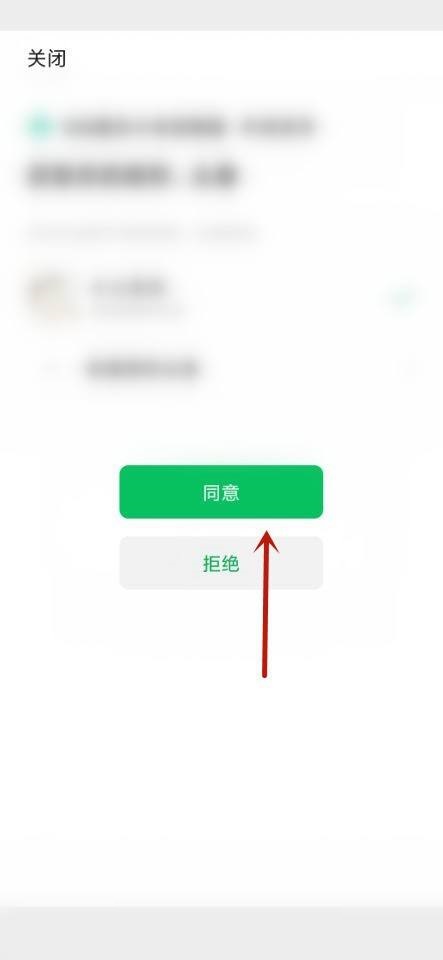
5、被询问是否转移资产,点击立即迁移;
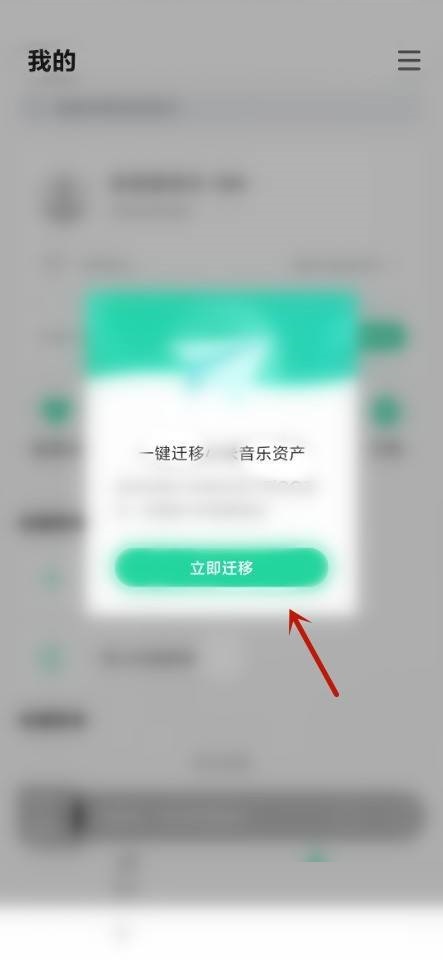
6、最后再次点击立即迁移,等待完成即可。
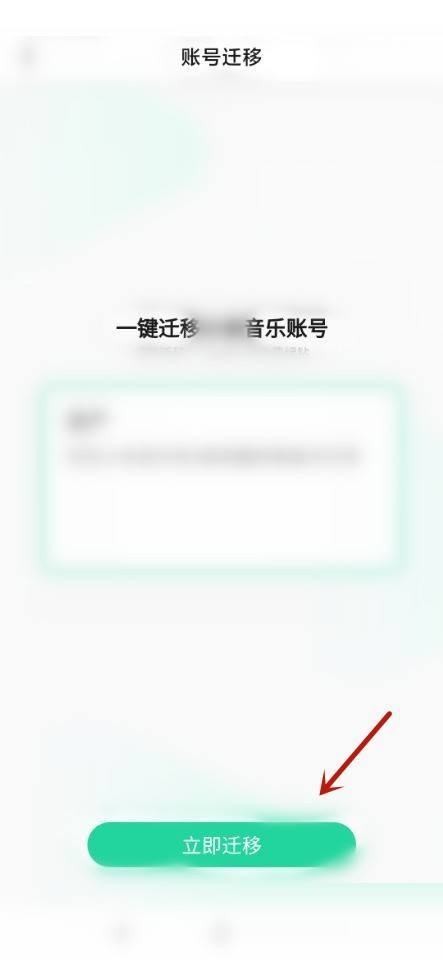
希望此教程能帮到大家!更多教程请关注果果软件站!

























